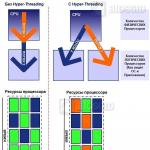Как открыть отчество в вк. Как сделать в ВК отчество: возвращаем себе полное имя. Восстановление отчества в ВК
Как сделать отчество в ВК?
Некоторые пользователи ВК удивляются, зайдя на страницу к человеку, у которого помимо имени и фамилии прописано еще и отчество. Но как такое возможно, если в настройках страницы нет пункта «Добавить отчество»? На самом деле вы можете добавить отчествов самостоятельно, но для этого придется прибегнуть к некоторым несложным действиям.
Откройте свою страницу в браузере Google Chrome (мы покажем пример именно на указанном браузере, но вы можете повторить всю процедуру и в другом веб-браузере) и нажмите «Редактировать страницу».

Откроется вкладка «Основное» с основной информацией о пользователе, включая его имя и фамилию.

Теперь будьте особо внимательны. Наведите курсор стрелки мыши на слово «Фамилия», как показано на скриншоте, и нажмите правую кнопку мыши. Выберите пункт «Просмотр кода элемента».

Вы увидите код данного элемента, он будет выделен синим цветом.

Нажмите на строку, которая находится выше выделенной (указана красной стрелкой на скриншоте выше), затем клацните по правой кнопке мышки и выберите пункт Edit as HTML.

Откроется окно. Ниже основной записи добавляем следующий код:

После добавления кода нажимаем на любую строку кода левой кнопкой мыши. Смотрим на страницу и видим, что появился пункт «Отчество».

Добавляем отчество и обязательно нажимаем на кнопку «Сохранить». Если не добавить отчество сразу или перезагрузить страницу, этот пункт пропадет и вам придется все делать с самого начала.

Заходим на страницу и наблюдаем такую картину:

Вместо отчества вы можете использовать какой-нибудь никнейм по своему желанию. Для того, что бы удалить пункт «Отчество» из настроек, вы можете удалить код тем же самый способом, которым только что добавили его. Либо сделайте проще - удалить отчество из одноименного пункта и последний после перезагрузки страницы будет автоматически удален.
Кстати, по некоторым данным модераторы могут самостоятельно убирать отчество из имени, если заметят его.
После очередных нововведений ВК еще в прошлом году, никто из разработчиков так и не соизволил объяснить, зачем убрали строку отчества. Сейчас на наглядном примере объясним, как сделать в ВК отчество, опираясь на код странички персональной информации. Самым забавным случаем является то, что если бы решили полностью убрать это, они бы подчистили код, если бы прислушивались мнения пользователей, сразу же вернули. Итог один, они либо неучи, либо лентяи, либо им наплевать на интересы пользователей. Что бы ни было у них, мы дальше рассмотрим, как сделать в ВК отчество, если оно пропало.
Восстановление отчества в ВК
- Запуск любимого браузера
- Во вконтакте нужно перейти в редактирование данных (в самом верху бокового меню).
- Клик правой кнопкой мыши -> изучить (проинспектировать) элемент или просмотр кода указанного элемента.

- Чтобы поле «Отчество» в ВК восстановить, нужно сначала найти 2 одинаковых строки

Заполните все как указанно на картинке и если все введено в точности, у вас появится строка «Отчество» в ВКонтакте.

Теперь нужно закрыть область инспектирования со введенными настройками. Достаточно вписать отчество и сохранить изменения. Итоговый вариант Кода будет следующий:

Обратите внимание, что Internet Explorer и старые версии Оперы на собственном движке не смогут проделать данные маневры. Советуем использовать Chrome или Mozilla Firefox.
Теперь вы можете попробовать сами поставить отчество в ВКонтакте благодаря этой инструкции. Но будьте очень внимательны с кодом. Неправильно введенная информация может перекосить или видоизменить страницу.
Социальная сеть Вконтакте поможет найти своих друзей и родных. Но система показывает только имя с фамилией и если пользователь не выставил фото, то удостоверится, что это именно тот человек не представляется возможным. На некоторых страничках вы наверняка замечали имя с отчеством. Устанавливать его вам придется вручную. О том, как правильно это сделать читайте в данной статье.
Как в ВК сделать отчество – подготовительная работа
- Зайдите на официальную страницу ВК. В соответствующих окошках наберите логин с паролем. Если вы еще не зарегистрированы в социальной сети, то введите свои данные и нажмите кнопку «Зарегистрироваться».
- После заполнения полей, вы попадаете на главную страницу с фото. Под ним найдите пункт «Редактировать». Это вам позволит попасть в меню изменений личных данных.


- Здесь вам необходимо выбрать пункт «Основное». Найти его вы сможете в правой колонке на странице меню.


- Мышкой станьте на строку «Фамилия». Нажмите правую кнопку. У вас откроется всплывающее меню. В нем необходимо найти пункт «Посмотреть код», который расположен в самом низу окна.


Как в ВК сделать отчество – изменение кода
- С правой стороны страницы социальной сети у вас появится дополнительное окно со множеством строчек с буквами и цифрами.


- Среди большого количества строчек вам необходимо найти позицию со словом «Фамилия». Если вы слева станете мышкой на соответствующий пункт, то строка автоматически выделиться справа серым цветом.


- Левой кнопкой мыши выделите строку. Она окрасится в синий цвет. Выберите значок над ней и нажмите теперь правую кнопку мыши. В результате чего появится всплывающее меню. В представленном списке выберите раздел «Edit as HTML».


- При нажатии на пункт у вас должно открыться меню изменений кода. Ниже указанной строки, введите следующий код (скопируйте из статьи и вставьте на странице ВК).
Отчество:
Как в ВК сделать отчество – сохранение результата
- Теперь окно с кодом должно иметь следующий вид. Сохранения автоматически вступят в силу.


- Чтобы увидеть строку «Отчество» рядом с именем и фамилией нажмите на любое поле в окне с кодом. Найти необходимый пункт вы сможете на вкладке «Основное» на странице редактирования личных данных.


- Для появления на главной странице социальной сети отчества, вам необходимо сохранить изменения. Для этого введите его в соответствующее окно, опуститесь в самый низ страницы и нажмите кнопку «Сохранить».


- Если вы сделали всё правильно, тогда вверху окна появится сообщение «Изменения сохранены».


- Теперь на вашей странице в социальной сети появится отчество. Чтобы его убрать, просто сотрите в строке в меню личных данных. Или вы можете использовать свой никнейм вместо отчества.


Удаление строки «Отчество»
- Если вы передумали добавлять свое отчество в ВК, тогда его так же необходимо удалить через код. Откройте страницу с изменениями личной информации, найдите пункт «Основное».
- Установите мышку на окне «Отчество», затем откройте всплывающее меню (нажатием правой кнопки мыши). Выберите раздел посмотреть код. Или одновременно нажмите комбинацию клавиш Ctrl+Shift+I.


- Слева откроется код. Чтобы быстро найти необходимую строку в коде, оставайтесь на позиции «Отчество». В результате чего, код выделится синим цветом.
- В строке кода нажмите на мышке правую кнопку. Во всплывающем меню выберите пункт «Edit as HTML».


- Код раскроется для изменений. Выделите все знаки синим цветом. Действуйте внимательно, чтобы не испортить другие данные на своей странице в ВК. Для подсказки ищите свое отчество среди кода, как показано на скриншоте.


- Удалите код полностью и кликните на любое место окна. Внесенные изменения сохранятся автоматически. Если вы вернетесь на свою главную страницу в социальной сети, то строка «Отчество» пропадет.


- Иногда администрация сайта сама убирает данную строку, так как она не предусмотрена политикой социальной сети «В Контакте».
Добавить отчество у себя в профиле ВК возможно. Для этого необходимо изменить код страницы в меню личной информации. Но делайте это внимательно, чтобы остальная информация осталась на странице.
Если вам всё еще не понятно, как добавить отчество ВК, тогда смотрите это видео:
Здравствуйте, друзья! У каждого пользователя Вконтакте на главной странице Вы можете увидеть имя и фамилию, но у некоторых отображается еще ник или отчество. Как же его написать либо просто заменить на фамилию
Делать это нужно с компьютера или ноутбука. Показывать я буду на примере браузера Google Chrome.
Итак, зайдите на свою страницу Вконтакте и под аватаркой нажмите на кнопку «Редактировать». Можете нажать на миниатюру вверху справа и выбрать аналогичный пункт из выпадающего меню.

Справа откроется область с кодом, в котором будет выделена одна строка. Наведите курсор мышки на строку, которая находится выше выделенной, и нажмите правую кнопку мышки.

В контекстном меню выберите пункт «Edit as HTML».

После этого часть кода будет представлена в таком виде. Поставьте курсор в конец этого кода.

Должно получиться так, как показано на скриншоте ниже.

После этого на странице настроек Вконтакте появится поле «Отчество». Можете закрывать код, нажав на крестик в правом верхнем углу окна.

Наберите нужный текст в поле «Отчество». Это может быть как Ваше реальное, так и ник.

Пролистайте страницу немного ниже и нажмите на кнопочку «Сохранить».

После того, как внесенные изменения будут сохранены, возвращайтесь на свою страницу.

Теперь у Вас на главной странице помимо имени и фамилии показано еще и отч.
Если Вам нужно будет поменять отчество, или изменить его на ник, тогда просто перейдите к редактированию страницы и напишите другой текст в данном поле.

В этом уроке покажу как сделать отчество ВКонтакте .
Для начала давайте зайдем в редактирование информации о себе. Щелкнем специальную ссылку "ред." рядом с ссылкой "Моя страница". В нормальном состоянии на вкладке "Основное" вы можете редактировать только Имя и Фамилию.
По умолчанию поле Отчество скрыто и поэтому его нужно сюда добавить насильно. Для этого применим немного знаний в HTML. Показывать буду на примере браузера Google Chrome и Mozilla Firefox. В Хром щелкаем по полю с фамилией правой клавишей мыши и из выпадающего списка выбираем пункт "Просмотр кода элемента".

Внизу откроется специальная панель для просмотра и редактирования кода сайта. Теперь ваша задача щелкнуть правой клавишей мыши по строчке с тегом input и выбрать "Edit as HTML". Именно этот тег отвечает за информацию, которая будет отправлена серверу и в данном случае эта информацию - Фамилия.

Перед вами откроется поле, в котором вы можете изменить HTML код выбранного тега input. Наша задача на этом этапе - добавить новую строчку, которая будет отвечать за отправку данных по отчеству на сервер. Копируем строку и вставляем ее еще раз ниже.
Но на этом не все. Нужно чтобы сервер понимал, что мы добавляем отчество, поэтому в поле value добавляем свое отчество, а в id меняем "pedit_last_name" на "pedit_middle_name". Должно получиться как на скриншоте ниже.
После этого щелкаем курсором по любому пустому месту станицы сайта, чтобы изменения были применены. Теперь нижнюю панель можно закрыть на крестик в правой ее части.

Сейчас на странице редактирования профиля у вас должно появится новое поле рядом с полем "Фамилия". Не обращайте внимание на то, что все немного криво отображается. Для внесения изменений нажимаем внизу кнопку "Сохранить".

Поздравляю, отчество в ВК добавлено. Если сейчас зайти на свою страницу, то между Именем и Фамилией будет отображаться Отчество.

В настройках также произошли изменения. Появился новый блок "Отчество", который выглядит уже как надо.

Кстати,вместо отчества можно использовать какой-нибудь ник.

Теперь давайте рассмотрим как поставить отчество в контакте с помощью браузера Мозилла. Вернее покажу как редактировать HTML код в Firefox. Щелкаем правой клавишей мыши по полю Фамилия и выбираем пункт "Исследовать элемент".

Щелкаем по тегу Input правой клавишей мыши и выбираем "Править как HTML".

Копируем уже существующую строку и добавляем ниже новую, где исправляем значения в поле value и id как в примере выше.

На следующих этапах все делается точно также как и в браузере Хром, поэтому описывать их снова я не будут.
Ну и последнее, что у нас осталось - как убрать отчество в контакте . Здесь тоже все просто. Заходим в редактирование персональной информации, убираем всю информацию из поля "Отчество" и внизу страницы нажимаем кнопку "Сохранить". После перезагрузки страницы нового поля уже не будет.
Сегодня расскажу про сервис, который позволяет сделать сокращение ссылок ВК. Сервис позволяет из длинных ссылок получить короткие.
Безопасность в социальной сети - очень важный момент о котором нельзя забывать. В одном из уроков я уже рассказывал про защищенное соединение для просмотра страниц сети. Сегодня покажу еще одну фишку, которая помогает поддерживать безопасность ВКонтакте .
Созданием бесед в ВКонтакте уже никого не увидишь. Эта возможность позволяет одновременно общаться с большим количеством пользователей. Почти все умеют их создавать, но вот мало кто знает как вернуться в удаленную беседу в ВК обратно, после того как по случайности или специально вышел из нее. Сегодня расскажу как вернуться в беседу в ВК.